

By アデラD.ルイ, Last updated: August 13, 2024
ほぼすべてのことがオンラインで行われるようになった現代では、オンラインセミナー、会議、ディスカッション、ミーティングなどが普及しています。これにより、人々が仮想的に会うことができる複数のプラットフォームも導入されました。最も人気のあるものの1つがZoomです。
学校や仕事の理由を問わず熱心なユーザーであれば、信頼できる Zoom録画アプリ プラットフォームではホストのみが録画できる、またはホストが参加者に録画を許可した場合にのみ録画できるということをご存知であれば、おそらく、このような疑問が頭をよぎるでしょう。
もしまだ探しているなら ズーム会議を記録する まだ最適なアプリを見つけていない場合は、私たちがお手伝いします。ここでリストを共有します。最初の部分にジャンプして、信頼できる最高のアプリについて読んでください。
パート1. Zoom録画に最適なアプリパート2. デスクトップユーザー向けのその他のZoom録画アプリパート3. モバイルデバイスユーザー向けのその他のZoom録画アプリパート4:結論
Zoom は Windows と Mac OS の両方で問題なく動作するため、多くのユーザーに愛用されています。ただし、後でもう一度視聴するために、参加したセミナーや通話のコピーを保存したい場合は、参加者がアプリに組み込まれている録画機能を使用して録画できるように、ホストに録画の許可を求める必要があります。
上記の面倒を避けるには、最高のZoom録画アプリを見つけて使用するのが簡単です。ウェブ上の推奨事項をすべて確認するのが面倒な場合は、 FoneDog スクリーンレコーダー ショット。もちろん、Zoom ウィンドウを含む画面アクティビティを完全にキャプチャできます。必要に応じて、カメラとオーディオをキャプチャすることもできます。すべてのユーザーが好みの録画設定を柔軟に定義できます。
無料ダウンロード
Windowsの場合
無料ダウンロード
通常のMacの場合
無料ダウンロード
M1、M2、M3の場合
このツールには、編集機能やリアルタイム注釈メニューなど、高度な機能も備わっています。もちろん、簡単なナビゲーションを促進するシンプルな UI を備えているため、初心者でもプロセス全体を簡単に操作できます。
最高の Zoom 録画アプリを試すには、次の手順に従ってください。
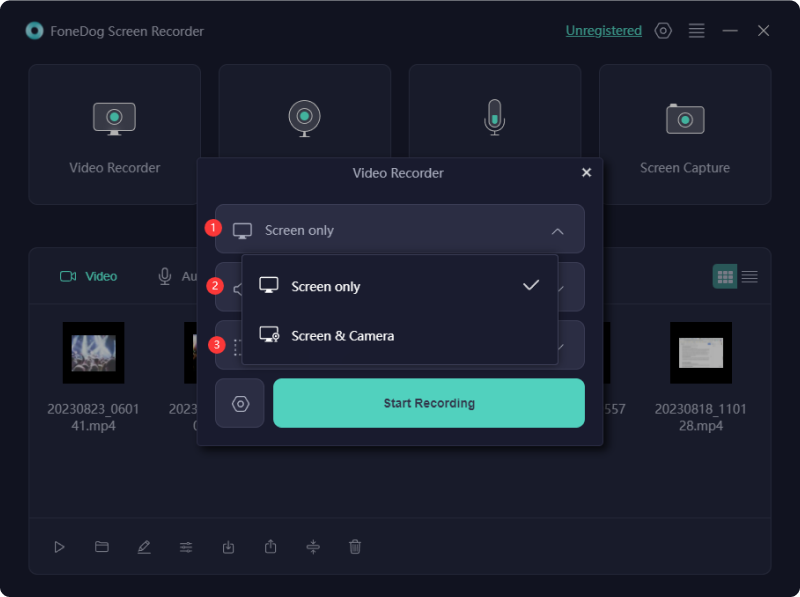
録画のコピーは PC に保存されるので、いつでも再視聴できます。
FoneDog スクリーン レコーダー以外にも、ここで紹介する Zoom 録画アプリは他にもあります。この記事のこのセクションでは、それぞれのアプリについて詳しく説明します。デスクトップを使用している場合は、以下のリストを確認してください。
ユーザーフレンドリーで便利、そして簡単にアクセスできるアプリを探しているMacユーザーにとって Zoomセッションをキャプチャする、QuickTime Player を利用するのが良い選択かもしれません。これはすでに Mac PC にプリインストールされているため、非常に使いやすく、無料で、他のコンテンツの再生にも利用できます。
無料なので、高度な機能がいくつか欠けていることを知っておく必要があります。
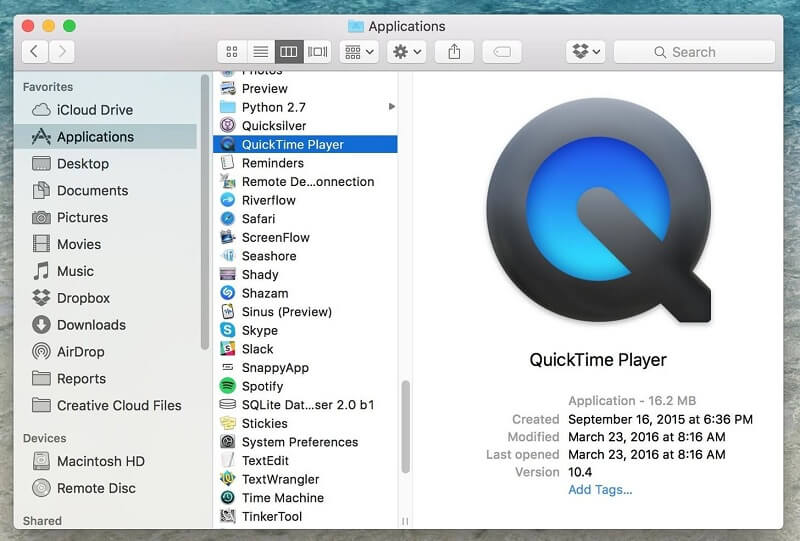
試す価値のあるもう 1 つの Zoom 録画アプリは Bandicam です。インストールするとストレージ容量をほとんど占有しないため、画面をキャプチャするために使用できる軽量ソフトウェア プログラムの 1 つとして広く知られています。また、非常にユーザー フレンドリーな UI を備えていることも実証されています。画面、Web カメラ、ゲームなど、複数の録画モードも用意されています。ボイスオーバー、スケジュール録画、マウス効果など、その他の機能も利用できます。
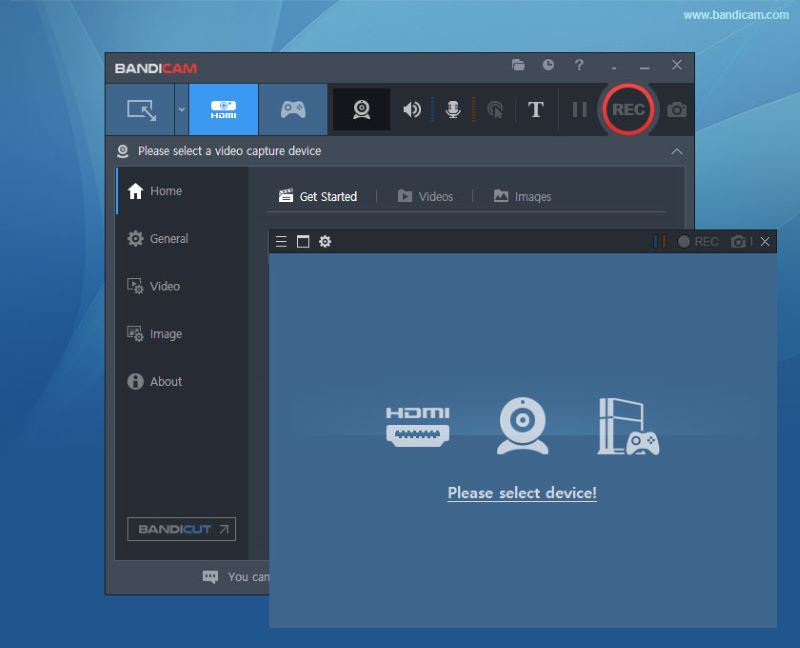
ただし、このアプリは Windows PC でのみ使用でき、無料版では録画に制限があります (録画できるのは 10 分のみ)。
無料のZoom録画アプリで十分なら、OBS Studioをチェックしてみてください。これは無料で使用でき、オープンソースで、Windows、Mac、さらには Linux PC。アプリ内で複数のシーンを設定し、簡単に切り替えることができます。利用可能なトランジションも選択できます。ユーザーが希望する場合は、ホットキーを設定することもできます。
初心者にとって、このツールはインターフェースが他のツールほど使いやすくないため、使用するのに最適なアプリではないかもしれません。
の良いところ Zoom PC で利用できるだけでなく、モバイル デバイスにもインストールできる点です。もちろん、携帯電話で Zoom アプリを使用している場合に試すことができる Zoom 録画アプリのリストもここにあります。
Android デバイスで Zoom セッションをキャプチャするときに使用できる最高の Zoom 録画アプリの 1 つは、Mobizen Screen Recorder です。透かしのない高品質の出力が確実に生成されます。シンプルな UI も備えているため、すべてのユーザーにとってプロセス全体がシームレスになります。広告ポップアップには注意が必要です。
iPhone および iPad ユーザーは、デバイスに組み込まれているスクリーン レコーダーを利用できます。このツールは、Zoom 通話を録音することもできます。この機能の使用中は、オーディオ録音はデフォルトでオフになっていますが、レコーダー ボタンを押したままにして、マイク録音メニューをオンにすることで簡単に変更できます。
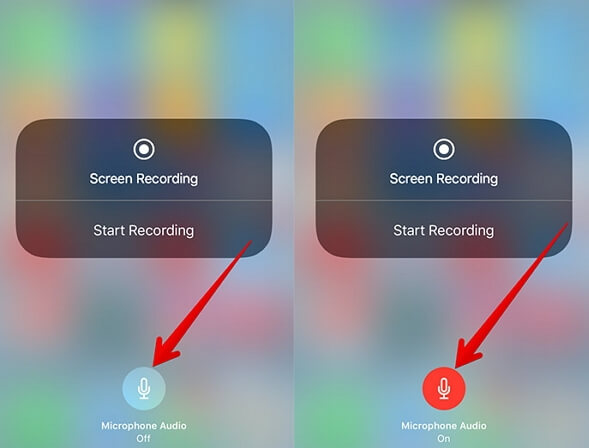
人々はまた読むすべてのデバイスで Zoom に注釈を付けるにはどうすればいいですか?3つの簡単な方法: Zoomで自分自身を録画する方法
PC ユーザーでもモバイル デバイスのユーザーでも、Zoom 録画アプリが多数用意されており、それらを確認して選択できることを嬉しく思うでしょう。繰り返しになりますが、デスクトップでアプリを使用する場合は、FoneDog スクリーン レコーダーなどのプロフェッショナル ツールを使用するのが常に最善です。
コメント
コメント
スクリーンレコーダー
ウェブカメラと音声で画面をキャプチャする強力な画面録画ソフトウェア。
人気記事
/
面白いDULL
/
SIMPLE難しい
ありがとうございました! ここにあなたの選択があります:
Excellent
評価: 4.4 / 5 (に基づく 109 評価数)